Photoshop打造古典暗青色外景人物图片
2011-10-17 11:16 ali213 我要评论(0)
字号:T|T
暗青色是非常古典的色调。调色过程也较为简单。大致过程:先降低图层的饱和度,消除一些鲜艳的颜色,然后再逐步加强主色,把青蓝色调调出来。后期再美化一下人物即可。
原图

最终效果

1、打开原图素材,创建色相/饱和度调整图层,降低全图饱和度,参数设置如图1,效果如图2。这一步减少图片的色彩。

<图1>

<图2>
2、创建可选颜色调整图层,对黄,黑进行调整,参数设置如图3,4,效果如图5。这一步稍微加深暗部。
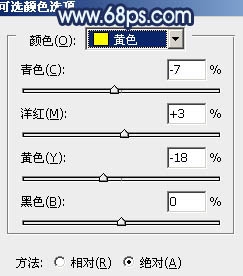
<图3>
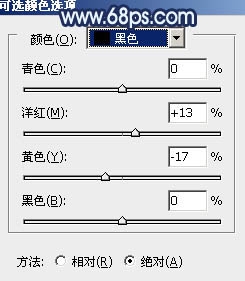
<图4>

<图5>
3、按Ctrl + J 把当前可选颜色调整图层复制一层。不透明度改为:40%,效果如下图。

<图6>
4、创建色彩平衡调整图层,对阴影,高光进行调整,参数设置如图7,8,效果如图9。这一步增加图片暗部的紫色。

<图7>

<图8>

<图9>
5、按Ctrl + Alt + ~ 调出高光选区,新建一个图层填充淡黄色:#F9E7B0,混合模式改为“叠加”,不透明度改为:50%,效果如下图。这一步增加图片的暖色。
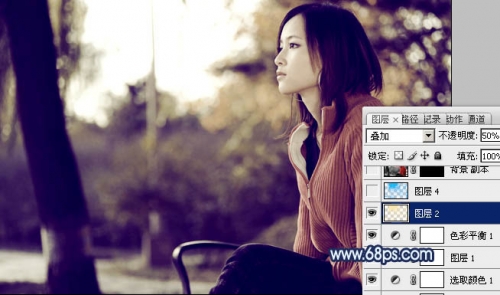
<图10>
6、按Ctrl + Alt + ~ 调出高光选区,新建一个图层填充蓝色:#1CBAF6,混合模式改为“滤色”,不透明度改为:80%,效果如下图。这一步增加图片的蓝色。

<图11>
相关报道:
- Adobe Photoshop大师Eclipse之旅本月底登陆上海2013-07-19
- 新功能为摄影而生?解析Photoshop CC2013-07-09
- Adobe PhtoShop“去抖”新功能:让模糊照片变清晰2013-04-18
- 18个步骤 如何用PS还原溢出的高光细节2013-03-12
- 手机也能PS Adobe发布iOS和安卓版Photoshop Touch应用2013-02-27
本类最新
本类最热
科技视界
要闻推荐
今日视点
热点专题
新闻图片
- 新闻排行
- 评测排行


